ในบทความนี้ คุณจะได้เรียนรู้วิธีการส่งข้อความออกไปหาลูกค้าที่เคยสนทนากับเราแล้วเมื่อจำเป็น.
ปัญหาบางอย่างอาจต้องใช้เวลาในการแก้ไขมากขึ้น โดยเจ้าหน้าที่ฝ่ายสนับสนุนต้องติดตามลูกค้าหลังจากปิดการสนทนาแล้ว หากต้องการเปิดการสนทนาอีกครั้ง ตัวแทนจะต้องค้นหาผู้ติดต่อที่มีการสนทนาแบบปิดบนแพลตฟอร์ม และส่งข้อความขาออกตามเงื่อนไขของแต่ละช่องทาง
ตัวแทนฝ่ายสนับสนุนอาจต้องส่งข้อความขาออกไปที่:
ติดตามลูกค้าเกี่ยวกับปัญหาที่ยังไม่ได้รับการแก้ไขหลังจากปิดการสนทนาบนแพลตฟอร์ม
จัดเตรียมการอัปเดตให้กับลูกค้า VIP ด้วยตัวแทนฝ่ายสนับสนุนเฉพาะ
ค้นหาผู้ติดต่อที่มีการสนทนาที่ปิดแล้วเปิดการสนทนาอีกครั้งเพื่อส่งข้อความขาออก
วัตถุประสงค์ของวิธีการ
ค้นหาผู้ติดต่อที่มีการสนทนาแบบปิด
เปิดการสนทนากับลูกค้าอีกครั้งเพื่อส่งข้อความขาออก
วิธี
เคล็ดลับ: เรียนรู้เพิ่มเติมเกี่ยวกับ ค้นหา จัดเรียง และกรองข้อมูลการติดต่อที่นี่
ใช้เมนูแบบดรอปดาวน์การเรียงลำดับและการกรองพร้อมกับแถบค้นหาเพื่อค้นหาผู้ติดต่อที่ต้องการบนแพลตฟอร์ม เลือกฟิลเตอร์ที่เหมาะสมตามตำแหน่งของผู้ติดต่อภายในแพลตฟอร์ม
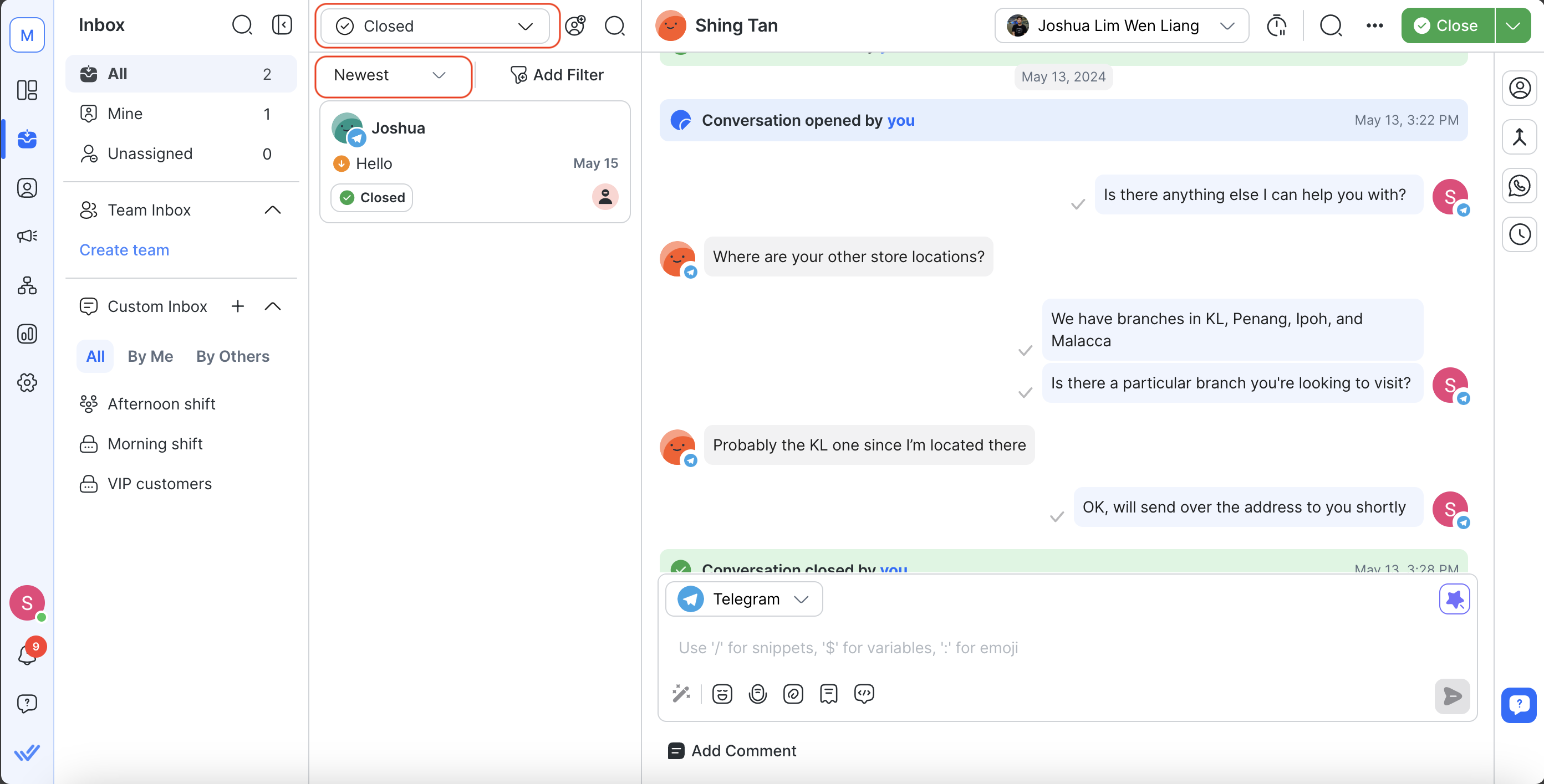
จากนั้นป้อนแถบค้นหาโดยใส่ช่องเช่นชื่อ นามสกุล อีเมล หรือหมายเลขโทรศัพท์ของผู้ติดต่อ
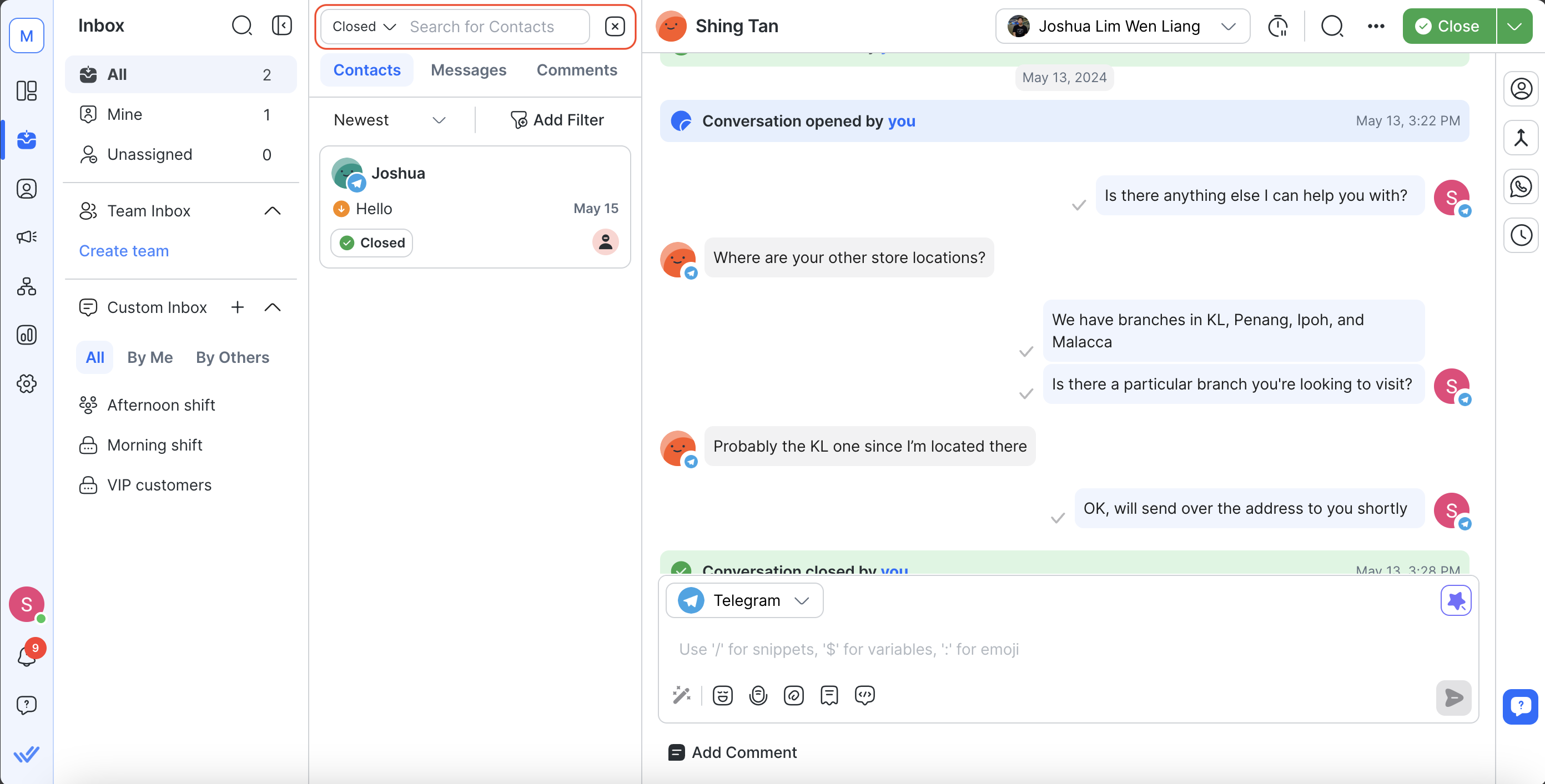
พฤติกรรมการค้นหาขึ้นอยู่กับประเภทฟิลด์ที่คุณป้อน เรียนรู้เพิ่มเติมเกี่ยวกับพฤติกรรมการค้นหาและฟิลด์ที่ไม่สามารถค้นหาได้ที่นี่
มีสองวิธีในการค้นหาการติดต่อกับการสนทนาที่ปิดอยู่
หากมีการกำหนดผู้ติดต่อให้กับคุณให้ใช้กล่องจดหมายของฉัน > เลือกตัวกรองที่ปิด > พิมพ์ชื่อ หมายเลขโทรศัพท์ หรืออีเมลของผู้ติดต่อในแถบค้นหา
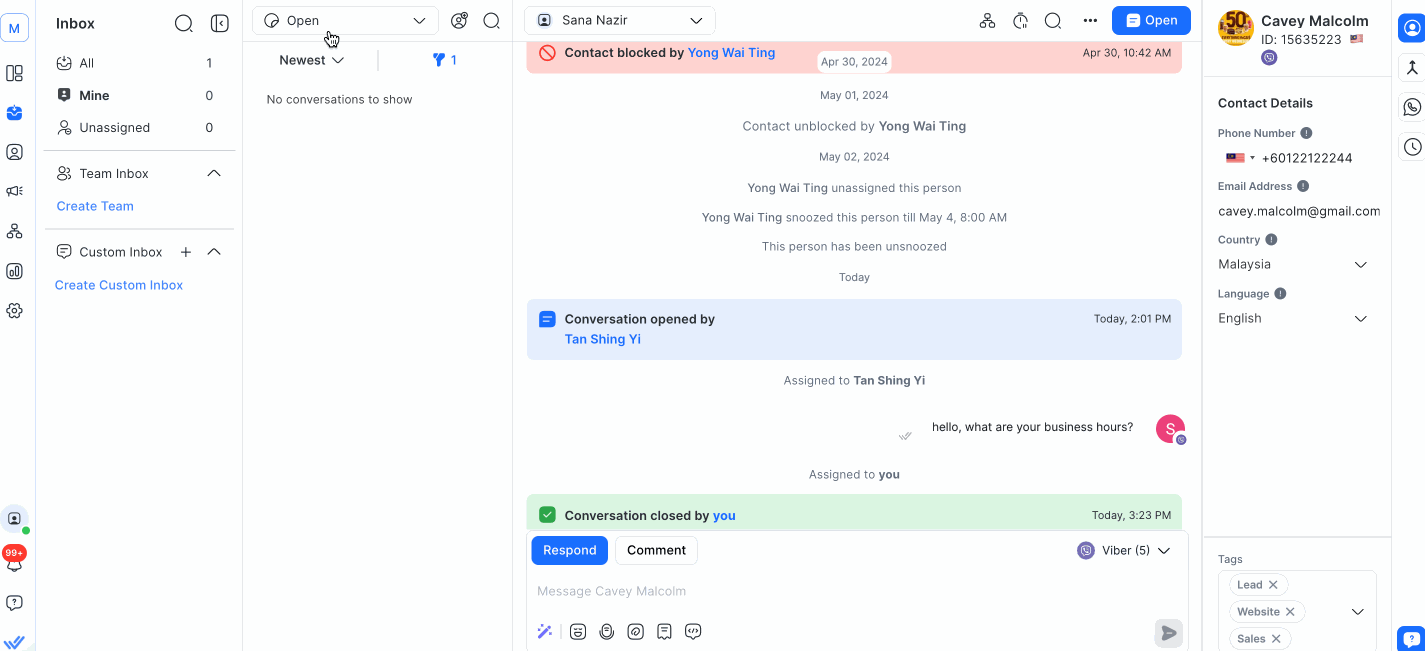
หากผู้ติดต่อไม่ได้ถูกกำหนดให้กับคุณให้ใช้กล่องจดหมายทั้งหมด > เลือกตัวกรองที่ปิด > พิมพ์ชื่อ หมายเลขโทรศัพท์ หรืออีเมลของผู้ติดต่อในแถบค้นหา
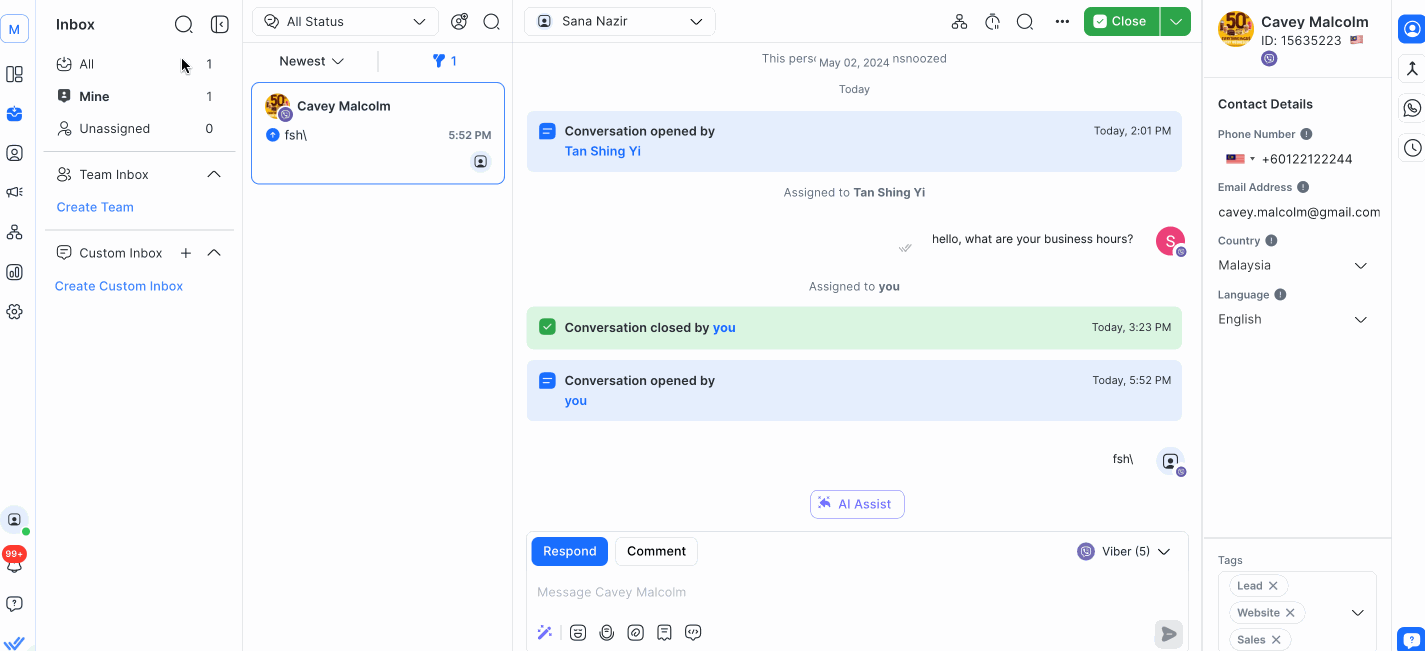
เคล็ดลับ: เรียนรู้เพิ่มเติมเกี่ยวกับความสามารถของช่อง ที่นี่
ความสามารถในการเปิดการสนทนาใหม่อีกครั้งนั้นแตกต่างกันไปในแต่ละช่อง ช่องทางส่วนใหญ่อนุญาตให้คุณส่งข้อความขาออกได้ตลอดเวลา แต่บางช่องทางมีหน้าต่างการส่งข้อความที่มีข้อจำกัด ในขณะที่บางช่องทางไม่อนุญาตให้คุณส่งข้อความหาลูกค้าหลังจากหน้าต่างการส่งข้อความปิดลง
ช่องที่ไม่มีหน้าต่างการส่งข้อความ
ช่องทางส่วนใหญ่จะให้คุณส่งข้อความถึงลูกค้าได้ตลอดเวลาหลังจากที่พวกเขากลายเป็นผู้ติดต่อบนแพลตฟอร์มแล้ว รายชื่อช่องทางที่ไม่มีหน้าต่างการส่งข้อความได้แก่ Telegram, LINE, แชทเว็บไซต์, SMS และอีเมล
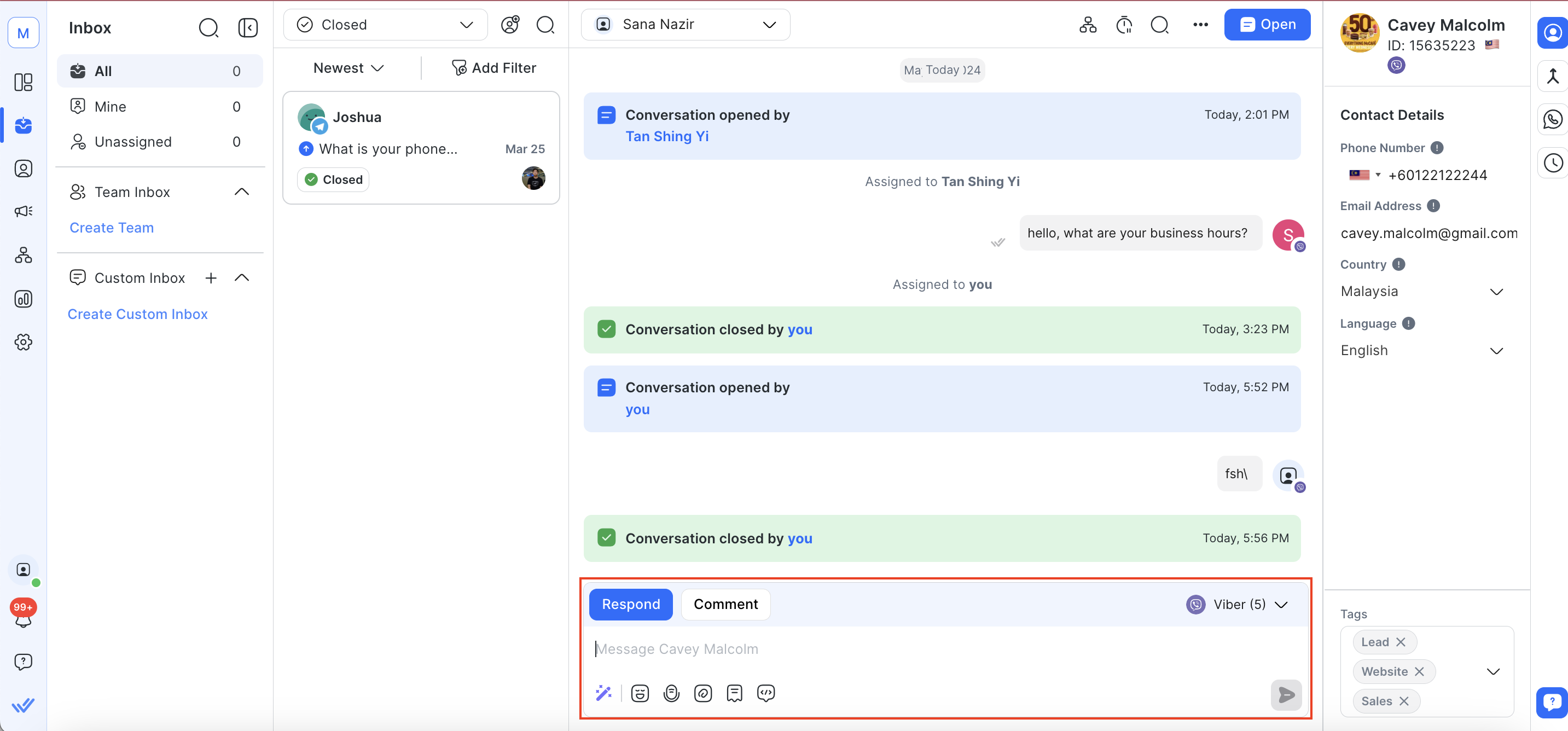
หากต้องการเปิดการสนทนาอีกครั้ง ให้ไปที่โมดูลกล่องจดหมาย > ใช้กล่องข้อความเพื่อส่งข้อความขาออกไปยังลูกค้า
ช่องที่มีข้อจำกัดในการส่งข้อความหลังจากหน้าต่างการส่งข้อความปิดลง
อย่างไรก็ตาม ช่องบางช่องจะมีหน้าต่างข้อความที่จำกัดสิ่งที่คุณสามารถส่งได้หลังจากหน้าต่างข้อความถูกปิด นี่คือช่องทางพร้อมหน้าต่างการส่งข้อความและข้อจำกัดต่างๆ
WhatsApp มีหน้าต่างการส่งข้อความ 24 ชั่วโมง หลังจากหน้าต่างการส่งข้อความปิดลงแล้ว ให้ใช้เทมเพลตข้อความ WhatsApp เพื่อส่งข้อความขาออก เทมเพลตข้อความเหล่านี้เป็นข้อความที่ต้องได้รับการอนุมัติล่วงหน้าจาก WhatsApp เรียนรู้เพิ่มเติมเกี่ยวกับเทมเพลตข้อความ WhatsApp ที่นี่
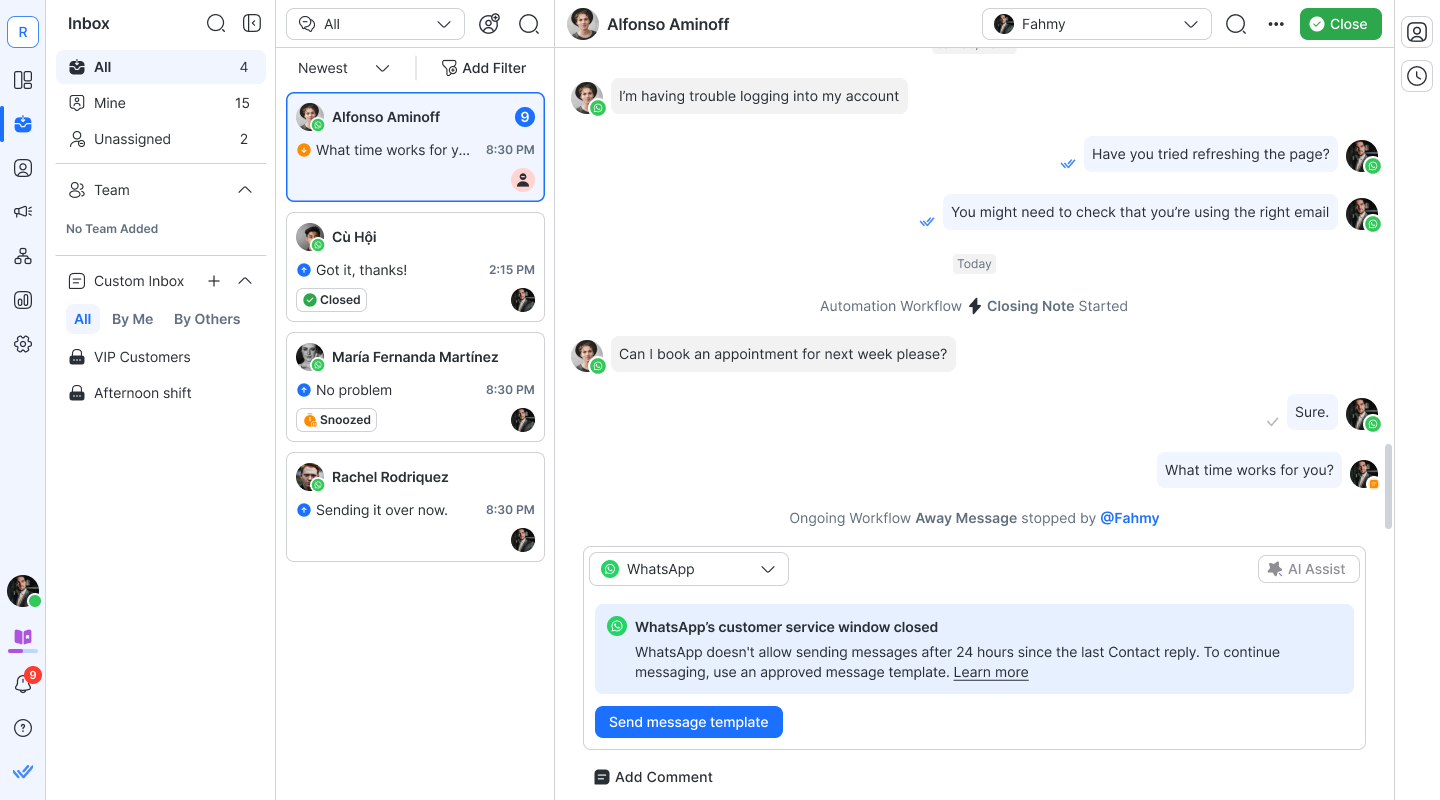
สำหรับแพลตฟอร์มการส่งข้อความอื่น Facebook Messenger มีหน้าต่างการส่งข้อความมาตรฐาน 24 ชั่วโมง อย่างไรก็ตาม respond.io มีช่วงเวลาการส่งข้อความขยายออกไปเป็น 7 วันเนื่องจากการรวมแท็ก HUMAN_AGENT ของ Facebook เข้ากับแพลตฟอร์ม หลังจากหน้าต่างการส่งข้อความปิดลง ให้ใช้แท็กข้อความเพื่อส่งข้อความขาออก เรียนรู้เพิ่มเติมเกี่ยวกับแท็กข้อความ Facebook Messenger ที่นี่
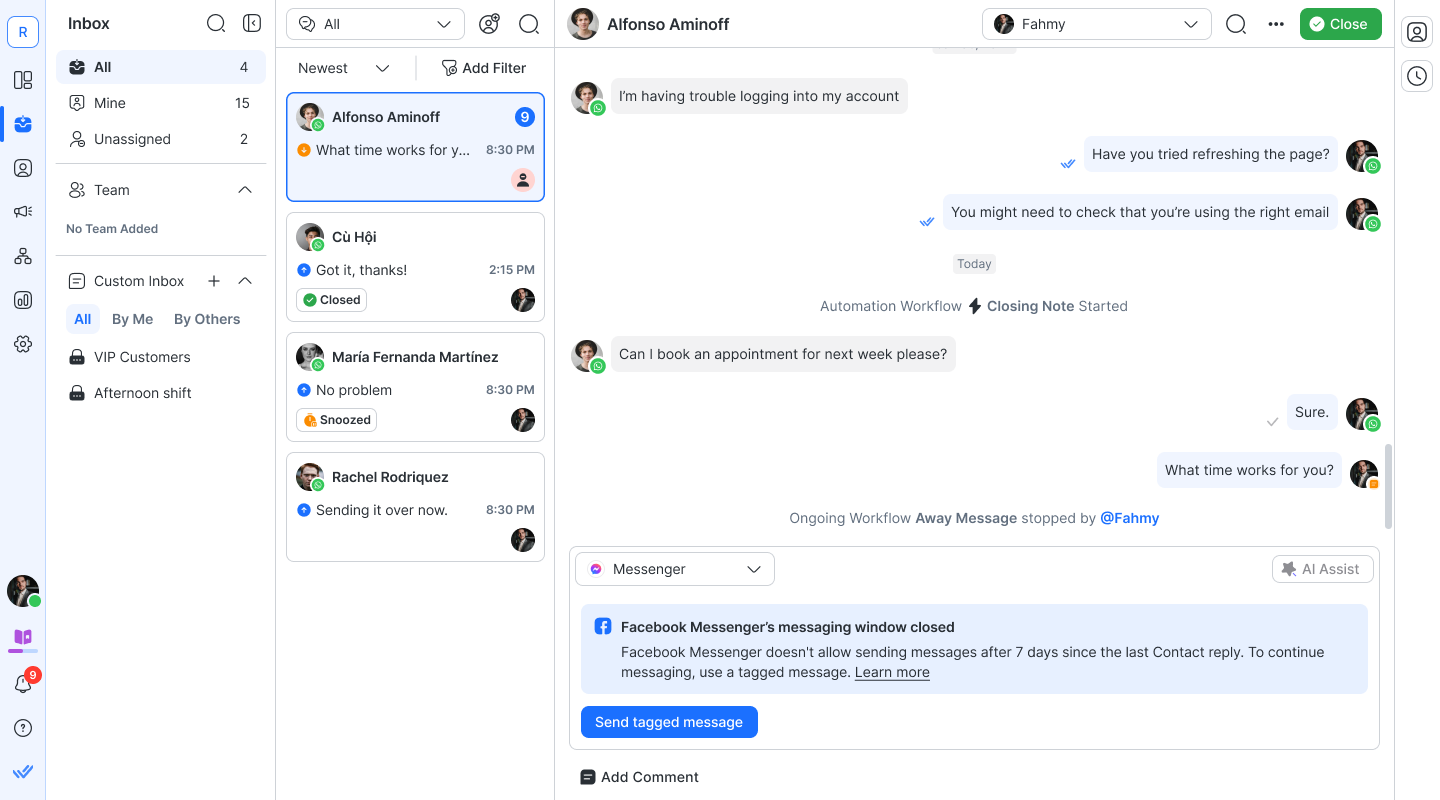
Viber มีหน้าต่างการส่งข้อความ 24 ชั่วโมง ข้อความที่ส่งโดยบอทนอกหน้าต่างข้อความจะถือเป็นข้อความที่เริ่มต้นโดยแชทบอท Viber มอบข้อความฟรีจากแชทบอท 10,000 ข้อความทุกเดือน เมื่อเกินขีดจำกัดฟรีรายเดือนแล้ว คุณจะได้รับ ข้อความแสดงข้อผิดพลาดบนแพลตฟอร์ม.เพื่อส่งข้อความที่เริ่มต้นโดยแชทบอทมากกว่าขีดจำกัดรายเดือน คุณต้องตกลงกับเงื่อนไขการค้าแชทบอทของ Viber. เรียนรู้เพิ่มเติมเกี่ยวกับ ราคาของ Viber Bot และข้อจำกัดประเภทข้อความที่นี่.
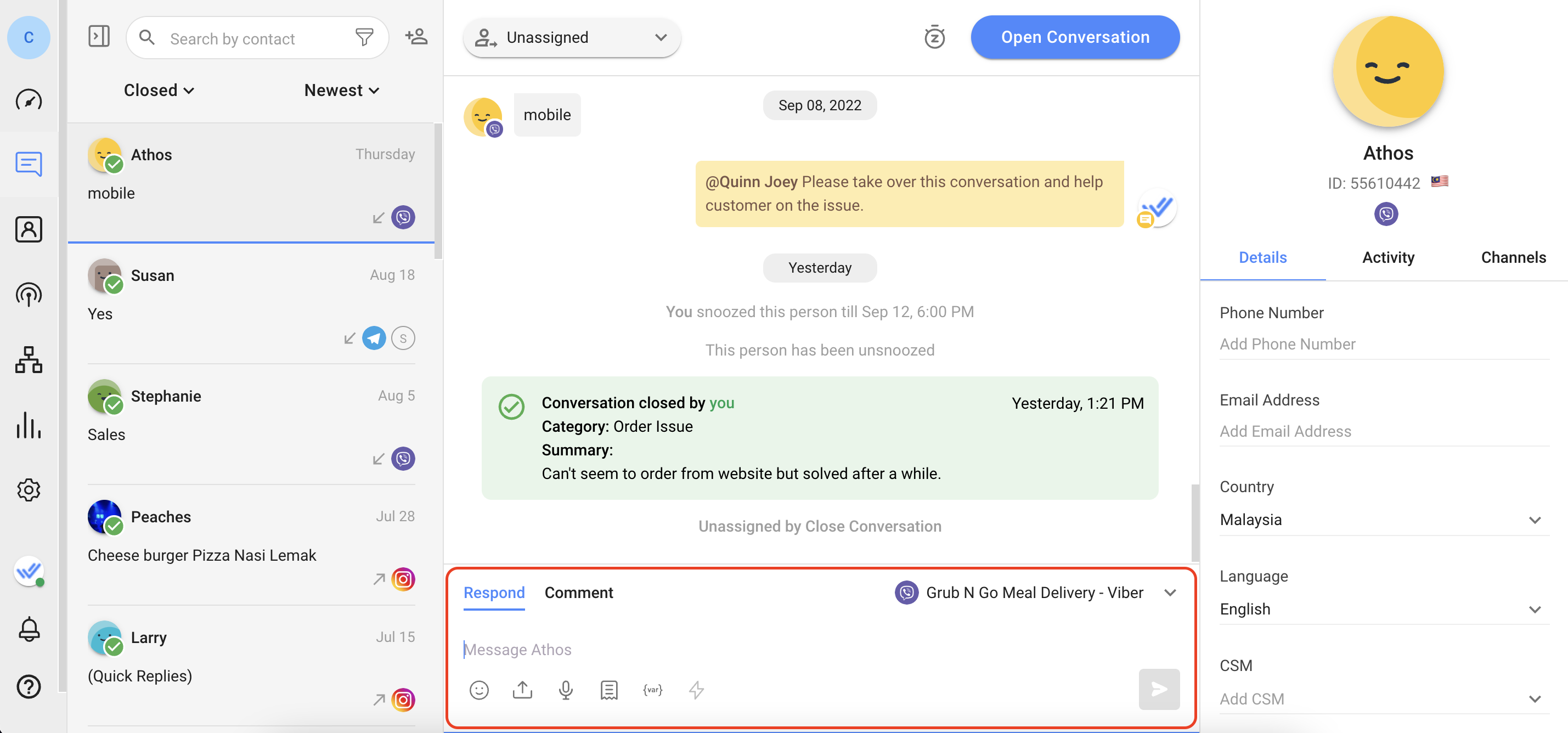
ช่องทางที่ไม่อนุญาตให้ส่งข้อความขาออกหลังจากหน้าต่างข้อความปิดลง
นอกจากนี้ยังมีช่องทางที่มีหน้าต่างข้อความที่ไม่อนุญาตให้ธุรกิจส่งข้อความขาออกใดๆ หลังจากที่หน้าต่างข้อความปิดลงจนกว่าลูกค้าจะส่งข้อความถึงพวกเขาอีกครั้ง นี่คือช่องทางพร้อมหน้าต่างการส่งข้อความและข้อจำกัดต่างๆ
สำหรับแพลตฟอร์มการส่งข้อความอื่น Instagram มีหน้าต่างการส่งข้อความมาตรฐาน 24 ชั่วโมง อย่างไรก็ตาม respond.io มีช่วงเวลาการส่งข้อความขยายออกไปเป็น 7 วันเนื่องจากมีการรวมแท็ก HUMAN_AGENT บนแพลตฟอร์ม หลังจากหน้าต่างการส่งข้อความปิดลงแล้ว จะไม่สามารถส่งข้อความขาออกไปยังลูกค้าได้ เรียนรู้เพิ่มเติมเกี่ยวกับ Instagram ที่นี่
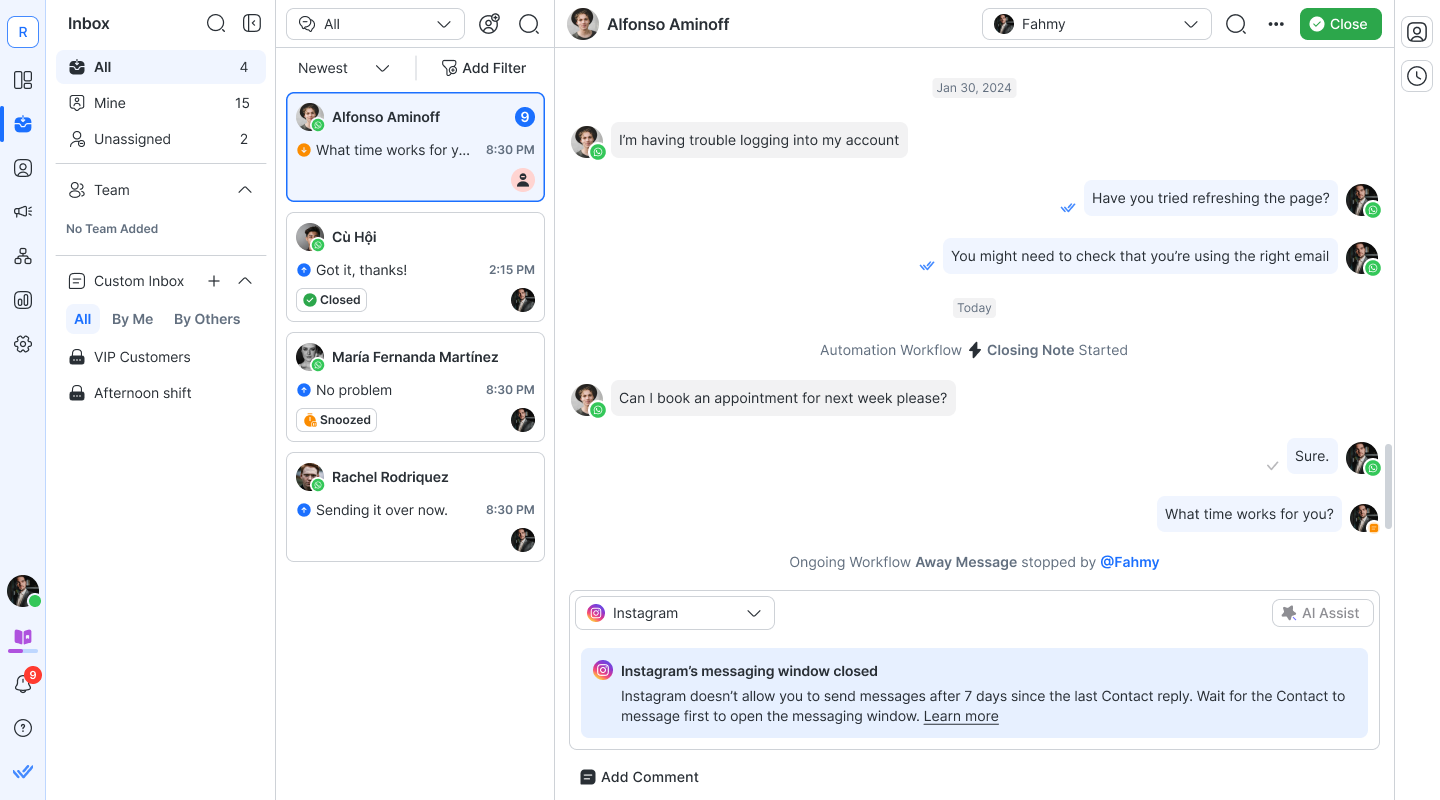
WeChat มีระยะเวลาการส่งข้อความ 48 ชั่วโมง โดยจำกัดข้อความขาออกสูงสุด 20 ข้อความภายในกรอบเวลาดังกล่าว หน้าต่างการส่งข้อความจะปิดลงหากเซสชัน 48 ชั่วโมงหมดลงหรือมีการส่งข้อความขาออก 20 ข้อความภายในเซสชันนี้
หลังจากหน้าต่างการส่งข้อความปิดลงแล้ว จะไม่สามารถส่งข้อความขาออกไปยังลูกค้าได้ ข้อความที่ส่งนอกหน้าต่างข้อความจะไม่ถูกส่ง และจะมีเครื่องหมายอัศเจรีย์สีแดงอยู่ถัดจากข้อความที่ส่ง เพื่อระบุว่าข้อความไม่ได้ถูกส่ง
หากผู้ติดต่อตอบกลับข้อความของคุณ หน้าต่างการส่งข้อความและการจำกัดข้อความจะถูกรีเซ็ต เรียนรู้เพิ่มเติมเกี่ยวกับWeChat ที่นี่
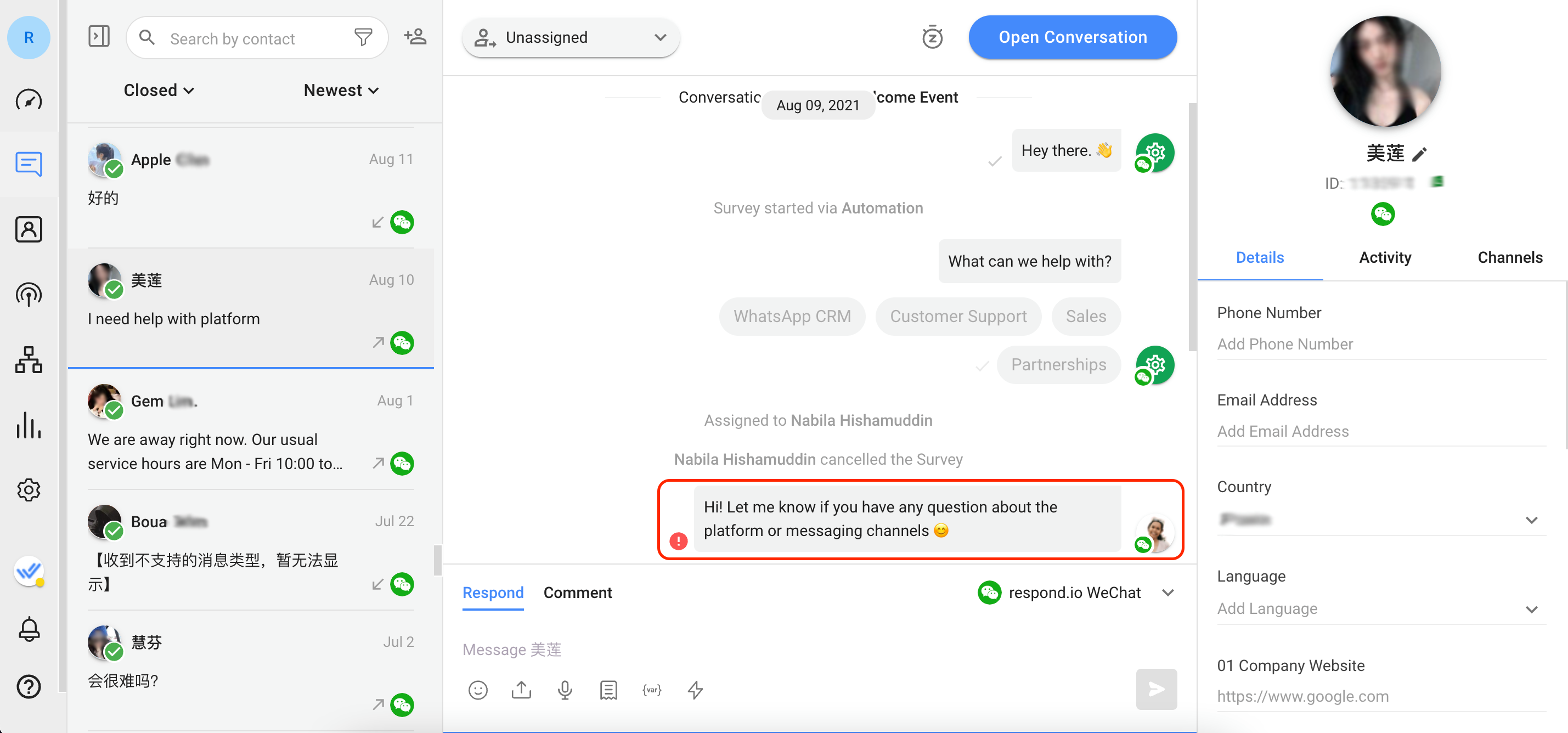
เมื่อเปิดการสนทนาแล้ว ลูกค้าจะถูกกำหนดให้กับตัวแทนที่ส่งข้อความขาออกโดยอัตโนมัติ เมื่อตัวแทนเสร็จสิ้นการพูดคุยกับลูกค้าและปิดการสนทนา ตัวแทนอาจไม่ได้รับมอบหมายจากลูกค้า ขึ้นอยู่กับตรรกะการปิดการสนทนาที่ธุรกิจของคุณตัดสินใจใช้
เคล็ดลับ: เรียนรู้เพิ่มเติมเกี่ยวกับ การปิดการสนทนาที่นี่
บทความที่เกี่ยวข้อง 👩💻